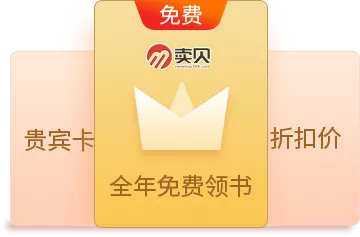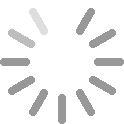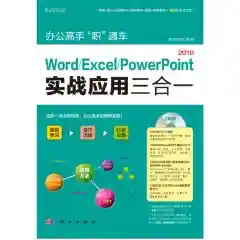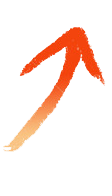-
已选 件

- 已售件
-
服务
- √7天无理由退货(拆封后不支持)
- √假一赔三
- √消费者保障服务



商品详情
-
ISBN编号
9787030383266
-
作者
凌弓创作室
-
出版社名称
科学出版社
-
出版时间
2014-02-01
-
开本
16开
-
包装
平装
-
是否是套装
否
-
书名
办公高手“职”通车:Word/Excel/PowerPoint 2010实战应用三合一
-
定价
69.90
- 查看全部

编辑推荐
为什么挑选本书 ?
它不仅仅是一本书,而是您驰骋职场的“武器”!本书以高效掌握实用的功能为原则,力求使读者成为职场上的办公高手,不再求助于他人;可作为工具书随案参考,及时解决职场难题。本书不是对Office帮助文件的照抄,而是基于对一、二线城市办公室工作人员的实际办公调查结果,以真正满足白领、金领的工作需要为出发点编写的。本书介绍常用的Word/Excel/PowerPoint办公软件,既详细介绍了必备的基础知识和技巧,又将其应用于行业案例的操作过程中,前后呼应。零起点的读者,不会感到无趣、看不懂;想解决职场问题的读者,可以有目的、分阶段学习,并能从行业案例得到启发。本书作者都是从事行政管理、教学的工作者,以及资深电脑知识普及人员和微软办公软件专家,他们在电脑知识的普及、行业办公中都具有十多年的实践经验,目前已出版IT领域图书百余种,并广泛受到读者好评。
能从本书学到什么 ?
Word/Excel/PowerPoint 2010基本操作及之间的协作。文本录入、选取与格式设置;文本编辑、效果设置;图形、图片、文本框、表格等元素的设置;页面设置、目录结构和图文混排;长文档的审阅。工作簿、工作表和单元格的基本操作;数据的输入、编辑;表格格式设置及美化;数据计算(包括合并计算、公式与函数);数据分析(包括排序、筛选、分类汇总、条件格式、有效性设置、分析工具库);数据透视表/图、图表的应用。
图解+提示+视频教学+案例素材+模板+微博服务 = 轻松的学习之旅
给我一本书的时间,办公高手的理想实现!
基础学习、技巧点拨、行业应用,480分钟410个视频,确保您清楚每一个操作步骤,即使只看视频也能学会使用。加赠Word/Excel/PPT模板2180个,涵盖行政、财务、人力资源、市场营销、生活日用等方面,以备您工作参考之用。加赠办公软件视频+使用电脑窍门+实用软件+办公技巧,Windows XP/7系统安装、优化、维护、数据备份与还原不再难;办公技巧汇总,一点即通;从职场“菜鸟”向职场“白骨精”的完美过渡。加赠价值40元的Excel函数查询电子书,巧用函数,处理数据,计算公式,搜索起来更方便!
> 249个基础知识点+193个技巧点拨= 专业的软件功能学习
> 12个行业典型范例+背景概述、制作流程、应用方法、思路启发的完美结合=全面、目标明确的职场技能学习
PPT设计要领;使PPT效果显著的方法;文本的输入、编辑与设置;图形、图片、艺术字与SmartArt图形的设置;表格与图表的设置;母版与模板设计;动画和多媒体声音的设置与处理;演示文稿的放映、打包和输出。行业案例:企业通知模板、业务受理单、年终总结报告、员工档案管理/查询与分析、考勤记录/统计与分析、工资统计与汇总分析、销售管理、订单管理、客户服务技能培训、营销策略报告、业务工作报告、产品宣传。
内容简介
本书基于对一、二线城市办公室人员的调查结果,以真正满足办公人员的工作需求为出发点,采用“基础知识→技巧点拨→行业应用” 的三步学习法,全面涵盖了读者在使用Word/Excel/PowerPoint 2010时遇到的问题及解决方案。
全书包括3篇,共分35章,第1~2篇先带领读者了解Word/Excel/PowerPoint 2010的基本功能、基础操作及之间的协作,再依次介绍Word涉及的功能和技巧,包括文本录入、选取与格式设置,文本编辑及效果设置,图形、图片、文本框、表格等元素的设置,版式设计,页面设置、目录拟定和图文混排技巧,长文档的审阅技巧;Excel工作簿、工作表和单元格的基本操作,数据输入、编辑及表格格式设置,合并计算、公式与函数,排序、筛选、分类汇总、条件格式、有效性设置、分析工具库,数据透视表/图、图表的应用;PPT的设计要领,使PPT效果显著的方法,PPT文本的输入、编辑,PPT中图形、图片、艺术字、SmartArt图形、表格与图表、动画和多媒体声音的设置,母版与模板设计,演示文稿的放映、打包和输出。第3篇将这些基础知识和核心技能贯穿于精心挑选的企业通知模板、务受理单、年终总结报告、员工档案管理/分析、考勤记录/统计与分析、工资统计与汇总分析、销售管理、订单管理、客户服务技能培训、营销策略报告、业务工作报告,以及产品宣传等实战案例中,确保读者能系统性学习,速解决问题,进而成为办公高手。
本书在配套光盘(1DVD)中收录了所有实例的素材文件(167个)和同步教学视频(时长480分钟),还赠送办公视频、Excel Word PPT模板和素材、实用软件、Word/Excel/Windows 7用技巧,以及Excel函数查询电子书。读者也可通过新浪微博提问及获得新的教学资源。本书既适合文秘、行政、人力资源、广告、市场、公关、营销、财务、医疗、IT、生产管理、教学工作者,以及政府、机关公务员阅读;也适合大中专、高职院校或办公/管理类培训班作为教材使用。
目录
Part 1 基础知识
Chapter 1 初识Word/Excel/PowerPoint 2010
素材路径:随书光盘\素材\Chapter 1
视频路径:随书光盘\视频教程\Chapter 1\1.1.mp4、1.2.mp4、1.3.1.mp4~1.3.17.
mp4、1.4.mp4
1.1 启动和退出Word/Excel/
PowerPoint 2010 ···························2
1.1.1 启动程序 ···········································2
1. 通过“开始”菜单中的Word 2010
启动程序 ······················································2
2. 通过Microsoft Word 2010桌面快捷方式
启动程序 ······················································2
1.1.2 退出程序 ···········································2
1.快速退出程序 ···············································3
2.从任务栏退出程序 ········································3
3.用任务管理器退出程序 ································3
1.2 认识Word/Excel/PowerPoint 2010
工作界面 ········································3
1.认识Word 2010工作界面 ·····························3
2.认识Excel 2010工作界面······························4
3.认识PowerPoint 2010工作界面 ····················4
1.3 Word/Excel/PowerPoint 2010的
新功能············································4
1.3.1 重新认识Office 2010的“文件”
选项卡 ···············································5
1.3.2 利用“翻译器”快速翻译文本 ··········5
1.3.3 利用“删除背景”功能去除
图片背景 ···········································6
1.3.4 使用“屏幕截图”功能快速截取
所需界面 ···········································7
1.3.5 使用“粘贴预览”功能提前
预览效果 ···········································7
1.3.6 使用“图片编辑”功能快速
处理图片 ···········································8
1.3.7 利用新的SmartArt模板创建更
精美的流程图 ····································9
1.3.8 轻松将Word文件转为PDF/
XPS文件 ·········································10
1.3.9 快速制作邮件中文信封 ···················10
1.3.10 使用“迷你图”快速创建图表 ······12
1.3.11 在PowerPoint中快速插入剪辑
视频或音频 ···································13
1.3.12 对PowerPoint文稿进行压缩处理 ···13
1.3.13 利用“广播幻灯片”同步观看
互联网主机中的幻灯片 ·················14
1.3.14 录制演示文稿 ································15
1.3.15 直接在PowerPoint中剪裁音/视频
文件 ··············································16
1.3.16 利用“比较和合并”功能对两个
演示文稿进行比较 ························16
1.3.17 直接将PowerPoint文件转换为
视频文件 ·······································17
1.4 通过“帮助”功能学习Word/Excel/
PowerPoint 2010 ·························18
Chapter 2 Word/Excel/PowerPoint 2010基本操作
素材路径:随书光盘\素材\Chapter 2
视频路径:随书光盘\视频教程\Chapter 2\2.1.1.mp4~2.1.3.mp4、
2.2.1.mp4~2.2.3.mp4、2.3.1.mp4、2.3.2.mp4、2.4.1.mp4、2.4.2.mp4、
2.5.1.mp4、2.5.2.mp4、2.6.1.mp4~2.6.3.mp4
2.1 根据需要设置符合自己所用的
工作环境 ······································20
2.1.1 设置界面颜色 ··································20
1.设置Word 2010界面颜色 ···························20
2.设置Excel 2010默认界面颜色 ····················21
2.1.2 设置文件的默认字体格式 ···············22
2.1.3 设置文件默认自动保存时间 ············23
2.1.4 设置文件的默认保存类型 ···············23
2.1.5 设置最近所用文件 ··························24
1. 将常用文件固定显示在“最近所用文件”
列表里 ························································24
2.设置“最近所用文件”列表显示文件数量 ····24
2.1.6 调整文档的显示比例 ·······················25
2.1.7 定义适合自己操作所需的工具 ········25
2.1.8 将常用功能移动到“快速访问
工具栏”中 ·····································26
2.2 文档、表格与演示文稿的新建 ·········27
2.2.1 快速新建文档、表格与演示文稿·····27
1. 通过“开始”菜单中的启动程序新建
空白工作簿 ·················································27
2.由桌面创建工作簿 ······································28
2.2.2 通过模板新建文档、表格与演示
文稿 ·····················